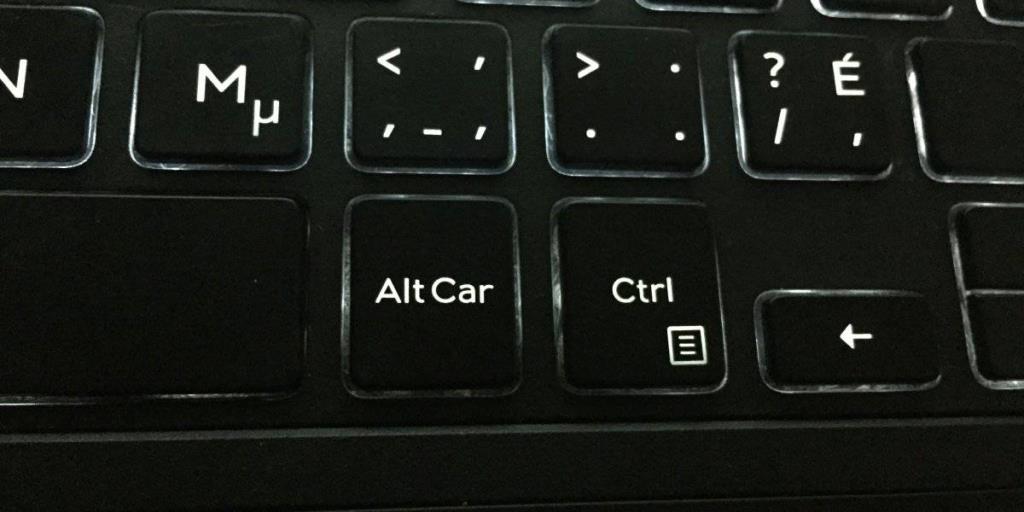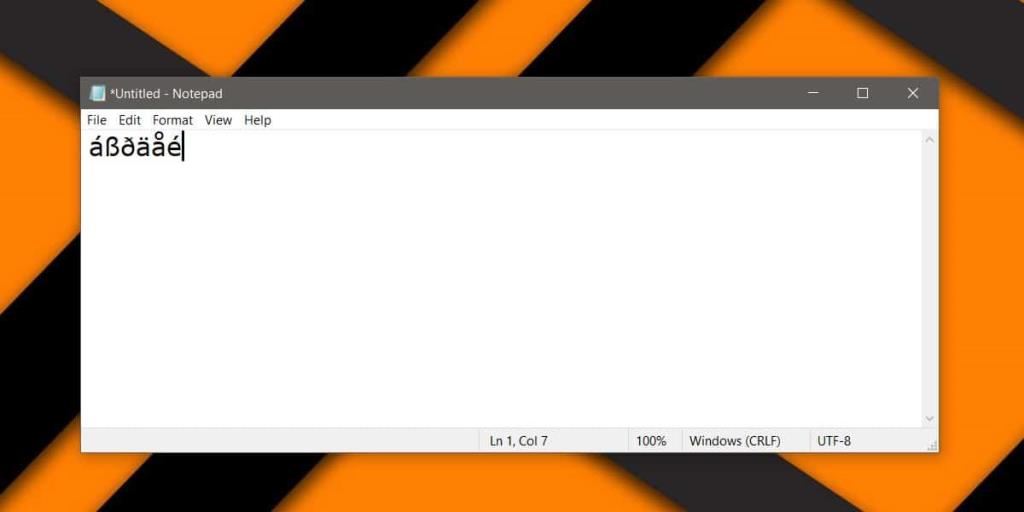Les dispositions de clavier sont normalisées pour la plupart. Vous verrez environ trois variantes différentes d'une disposition de clavier, mais pas plus. Un clavier, quelle que soit la langue pour laquelle il est destiné, aura des touches standard, par exemple les touches Shift, Alt, Ctrl, Tab, etc. Vous pourriez voir une touche nommée Alt Car ou AltGr sur votre clavier. Elle agit normalement comme une autre touche Alt, mais elle a une fonction secondaire qui vous permet de taper facilement des caractères spéciaux. Voici comment vous pouvez l'utiliser.
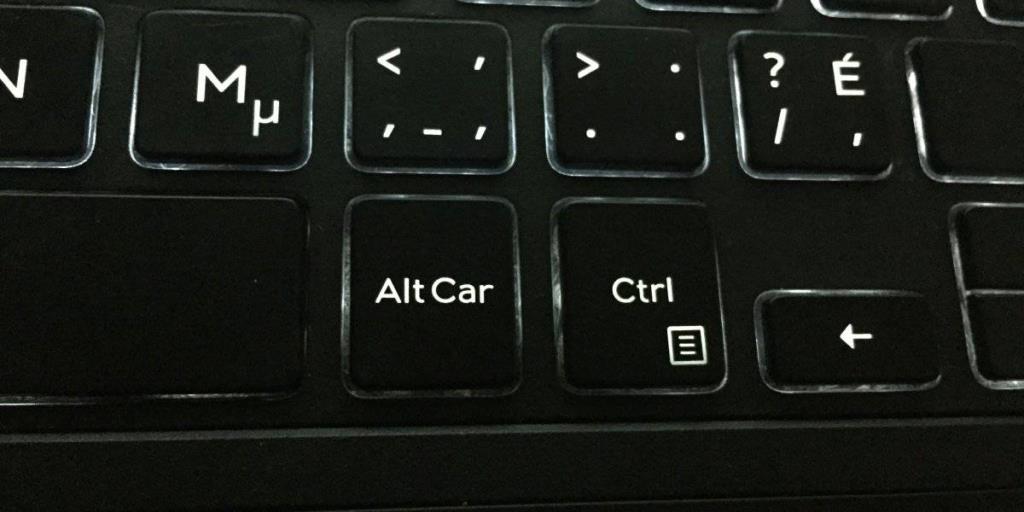
Disposition du clavier et langue
Les touches que vous pouvez saisir avec la touche Alt Car ou AltGr dépendent du clavier que vous avez ajouté sous Windows 10. Certains claviers n'ont aucun caractère supplémentaire associé à cette touche de modification et son activation ne fera aucune différence. Si vous souhaitez l'essayer, nous vous recommandons d'ajouter le clavier international anglais (États-Unis) sur Windows 10. Il existe probablement d'autres claviers qui utilisent cette touche, mais vous devrez les trouver vous-même.
Utiliser Alt Car ou AltGr
Pour utiliser cette clé, vous devez d'abord l'activer. Pour l'activer, maintenez la touche Ctrl gauche et la touche Maj droite enfoncées en même temps pendant environ 3 à 5 secondes. Vous ne verrez ou n'entendrez rien vous indiquant que la clé a été activée. Devinez l'heure et cela devrait faire l'affaire.
Une fois la touche activée, vous l'utiliserez un peu comme vous utilisez la touche Shift. Maintenez enfoncée la touche Alt Car ou AltGr et appuyez sur une touche de votre clavier. Normalement, les touches A, S, D, C auront une sorte de caractère associé. Votre clavier physique peut indiquer quelles touches supplémentaires sont associées à une touche ou vous devrez peut-être les découvrir en les appuyant toutes une par une.
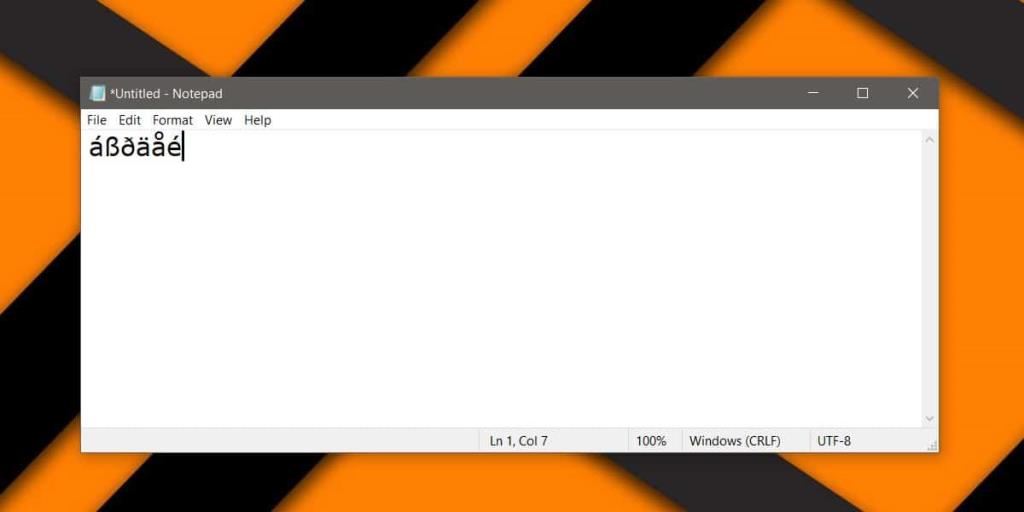
Cette clé n'ajoute aucun caractère spécial en dehors de ce que vous pouvez normalement taper sur Windows 10. Cela facilite leur saisie. Certains caractères nécessitent un code spécial à taper, par exemple si vous essayez de taper è, vous devrez maintenir la touche Alt enfoncée et appuyer sur 0232. Ce code numérique n'est pas facile à retenir, donc la touche Alt Car ou AltGr le rend ainsi que vous pouvez le maintenir enfoncé et appuyez sur une seule touche pour entrer ces caractères accentués . Ce n'est pas seulement pour saisir des caractères accentués. Il peut également ajouter des symboles monétaires et d'autres symboles couramment utilisés tels que le symbole du droit d'auteur.